
Много е възможно, поради каквато и да е причина, превърнете екрана на вашия Mac в черно и бяло. Това е нещо, което може да бъде постигнато не само в macOS, но Windows или дори iOS също е една от функциите, които те включват. И има много потребители с проблеми със зрението (далтонизъм например). И това е един от начините да го направим по-лесен и по-поносим.
Превръщането на екрана на вашия Mac в черно-бял са много прости стъпки. Но както винаги, трябва да сме наясно къде са тези функции. Така че оттогава Soy de Mac ние ще ви кажем как да активирам функцията "черно и бяло", въпреки че няма да го намерите с това име.
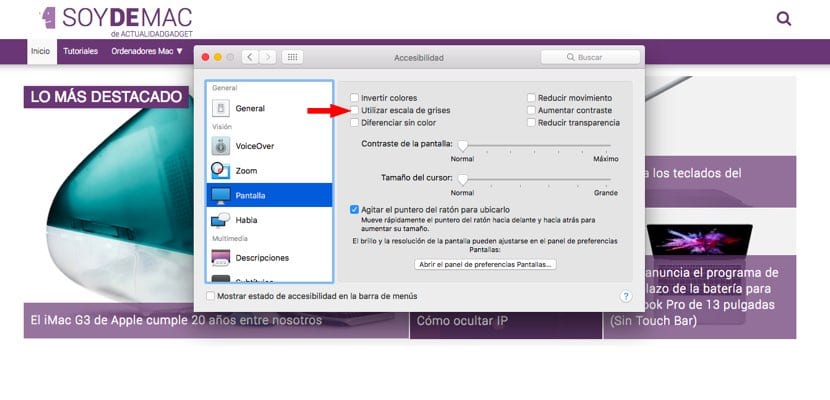
Както винаги, насочете се към "Системни предпочитания". Там трябва да потърсите опцията "Достъпност". След като влезете вътре, ще видите, че прозорецът е разделен на две колони. Вляво ще имате всички опции, които искате да персонализирате. И както може би сте си представяли, този път искаме да коригираме екрана на нашия Mac - тук няма значение дали е настолен или лаптоп.
След като натиснете опцията „Показване“, в дясната колона ще имате различни опции за маркиране. Някои от тях вече ще бъдат, а други няма. Е, за да накарате екрана на Mac да стане черно-бял, ще трябва да проверите опцията „Използване на скала на сивото“. Ще видите, че точно в този момент екранът на вашия Mac спира да свети и се превръща в сиви тонове, както показва опцията.
Тази функция, както казахме, е предназначен за потребители с проблеми със зрението, въпреки че може да бъде от полза и за тези, които са склонни да работят с много ярки екрани в много тъмна среда, при слаба светлина или директно, които обикновено работят през нощта с компютъра си и не искат да напрягат очите си повече от необходимото.